ዝርዝር ሁኔታ:
- ደረጃ 1 ሁሉንም ክፍሎች ያግኙ
- ደረጃ 2 ኖኪያ 5110 ኤልሲዲ ማሳያ
- ደረጃ 3 ሮታሪ ኢንኮደር
- ደረጃ 4 ፕሮጀክቱን መገንባት
- ደረጃ 5 የፕሮጀክቱ ኮድ
- ደረጃ 6 - ፕሮጀክቱን መሞከር

ቪዲዮ: አርዱዲኖ ምናሌ በኖኪያ 5110 ኤልሲዲ ላይ ሮታሪ ኢንኮደርን በመጠቀም 6 ደረጃዎች (ከስዕሎች ጋር)

2024 ደራሲ ደራሲ: John Day | [email protected]. ለመጨረሻ ጊዜ የተሻሻለው: 2024-01-30 07:33
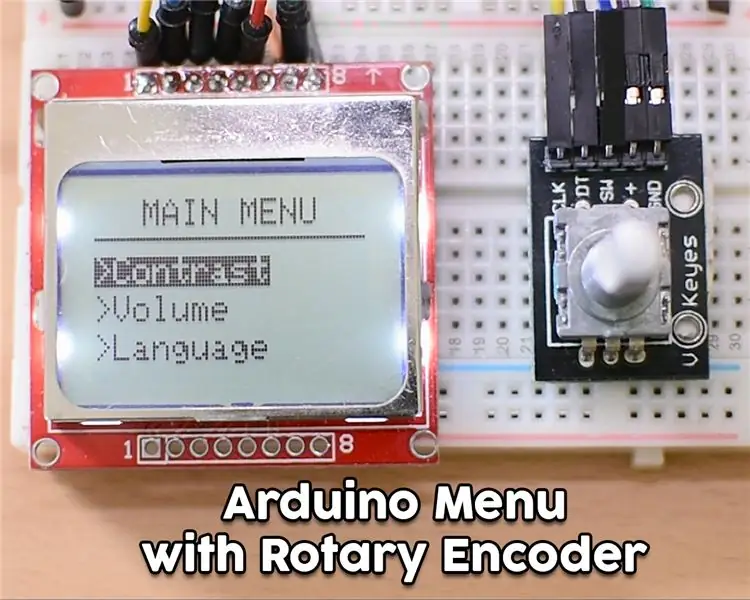


ውድ ጓደኞቼ ወደ ሌላ ትምህርት እንኳን በደህና መጡ! በዚህ ቪዲዮ ውስጥ ፕሮጀክቶቻችንን የበለጠ ለተጠቃሚ ምቹ እና የበለጠ ችሎታ እንዲኖራቸው ለማድረግ ለታዋቂው የኖኪያ 5110 ኤልሲዲ ማሳያ ምናሌ እንዴት እንደሚገነቡ እንማራለን። እንጀምር!
ይህ የምንገነባው ፕሮጀክት ነው። በማሳያው ውስጥ አንድ ቀላል ምናሌ ይታያል ፣ እና በ rotary encoder እገዛ እኔ ወደ ላይ ፣ ወይም ወደ ታች ማሰስ እና የ rotary encoder አዝራርን በመጫን የምናሌ ንጥል መምረጥ እችላለሁ። የ rotary encoder መካከለኛ አዝራር ሲጫን ፣ ሌላ ማያ ገጽ ይታያል እና የአንድን ተለዋዋጭ እሴት መለወጥ እንችላለን። የ rotary encoder አዝራሩን አንዴ እንደገና ከጫንነው ወደ ዋናው ምናሌ ማያ ገጽ እንመለሳለን። ምናሌው 6 ንጥሎች አሉት ፣ እና ወደ ታች ወደ ላይ ማሸብለል ወይም ወደ ላይ ማውረድ እንችላለን እና በማሳያው ላይ ያሉት ዕቃዎች በዚህ መሠረት ይለወጣሉ። ይህ ምናሌ በትክክል እንዴት እንደሚሰራ ለማየት የተያያዘውን ቪዲዮ ይመልከቱ። ከፈለጉ ከፈለጉ የበለጠ የተወሳሰቡ ምናሌዎችን ለመገንባት ሊቀይሩት ይችላሉ።
አሁን ይህንን ፕሮጀክት እንዴት እንደሚገነቡ እንመልከት።
ደረጃ 1 ሁሉንም ክፍሎች ያግኙ

ይህንን ፕሮጀክት ለመገንባት የሚያስፈልጉት ክፍሎች የሚከተሉት ናቸው።
- አንድ አርዱዲኖ ኡኖ ▶
- የኖኪያ 5110 ኤልሲዲ ማሳያ ▶
- ሮታሪ ኢንኮደር ▶
- ትንሽ የዳቦ ሰሌዳ ▶
- አንዳንድ ሽቦዎች ▶
- ኃይል ባንክ ▶
የፕሮጀክቱ ዋጋ በጣም ዝቅተኛ ነው ፣ ከ 10 ዶላር በታች ነው። ከዚህ በታች ባለው ቪዲዮ ገለፃ ውስጥ ለምጠቀማቸው ክፍሎች ሁሉ አገናኞችን ማግኘት ይችላሉ።
ደረጃ 2 ኖኪያ 5110 ኤልሲዲ ማሳያ



ኖኪያ 5110 ለአርዱዲኖ ፕሮጀክቶቼ የምወደው ማሳያ ነው።
ኖኪያ 5110 እንደ ሞባይል ስልክ ማያ ገጽ የታሰበ መሠረታዊ ግራፊክ ኤልሲዲ ማያ ገጽ ነው። አነስተኛ ኃይል ያለው የ CMOS LCD መቆጣጠሪያ/ነጂ የሆነውን የ PCD8544 መቆጣጠሪያ ይጠቀማል። በዚህ ምክንያት ይህ ማሳያ አስደናቂ የኃይል ፍጆታ አለው። ሲበራ 0.4mA ብቻ ይጠቀማል ነገር ግን የጀርባው ብርሃን ይሰናከላል። በእንቅልፍ ሁኔታ ውስጥ ከ 0.06mA በታች ይጠቀማል! ይህ ማሳያ የእኔን ተወዳጅ ከሚያደርጉት ምክንያቶች አንዱ ይህ ነው። PCD8544 በተከታታይ አውቶቡስ በይነገጽ በኩል ወደ ማይክሮ መቆጣጠሪያዎች። ያ ማሳያውን ከአርዱዲኖ ጋር ለመጠቀም በጣም ቀላል ያደርገዋል። 8 ገመዶችን ብቻ ማገናኘት ያስፈልግዎታል።
የኖኪያ 5110 ኤልሲዲ ማሳያውን ከአርዱዲኖ ጋር እንዴት እንደሚጠቀሙበት ዝርዝር ትምህርት አዘጋጅቻለሁ። ያንን መመሪያ በዚህ ቪዲዮ ውስጥ አያይዘዋለሁ ፣ ስለማሳያው ጠቃሚ መረጃ ይሰጣል ፣ ስለሆነም በጥንቃቄ እንዲመለከቱት እመክራለሁ። የማሳያው ዋጋ ወደ 4 ዶላር አካባቢ ነው።
እዚህ ሊያገኙት ይችላሉ ▶
ደረጃ 3 ሮታሪ ኢንኮደር


ዘንግ መቀየሪያ ፣ እንዲሁም ዘንግ ኢንኮደር ተብሎ የሚጠራ ፣ የማዕዘን አቀማመጥ ወይም እንቅስቃሴን ወደ አናሎግ ወይም ዲጂታል ኮድ የሚቀይር ኤሌክትሮ ሜካኒካል መሣሪያ ነው። የሮታሪ ኢንዶክተሮች የኢንዱስትሪ መቆጣጠሪያዎችን ፣ ሮቦቶችን ፣ የልዩ ዓላማ የፎቶግራፍ ሌንሶችን ፣ የኮምፒተር ግብዓት መሣሪያዎችን (እንደ ኦፕሜካኒካል አይጦች እና ትራክቦል ያሉ) ፣ ቁጥጥር የተደረገባቸው የጭንቀት ራዲዮተሮች እና ራዳር መድረኮችን በማዞር ትክክለኛ ዘንግ ያልተገደበ ሽክርክሪት በሚፈልጉ በብዙ መተግበሪያዎች ውስጥ ያገለግላሉ።
በዚህ ፕሮጀክት ውስጥ የምንጠቀምበት የ rotary ኢንኮደር በጣም ርካሽ ኢንኮደር ነው። እንዲሁም የተከተተ አዝራር አለው እና እንዲሠራ ለማድረግ 5 ገመዶችን ብቻ ማገናኘት አለብን። ሮታሪ ኢንኮደርን እንዴት እንደሚጠቀሙ ዝርዝር ትምህርት አዘጋጅቻለሁ። ይህንን ቪዲዮ እዚህ ተያይዞ ማግኘት ይችላሉ።
የዚህ የ rotary encoder ዋጋ በጣም ዝቅተኛ ነው። ዋጋው ወደ 1.5 ዶላር አካባቢ ነው።
እዚህ ሊያገኙት ይችላሉ ed
ደረጃ 4 ፕሮጀክቱን መገንባት



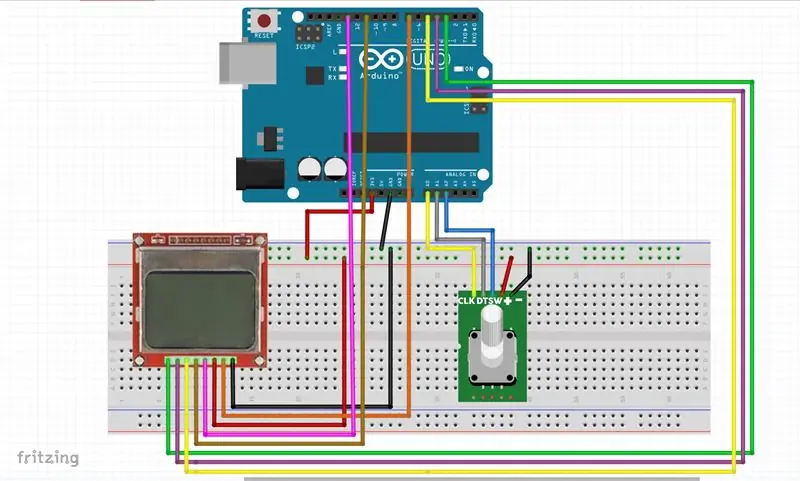
አሁን ሁሉንም ክፍሎች አንድ ላይ እናገናኝ። ይህንን ፕሮጀክት ከመገንባቱ በፊት ፣ ቀደም ሲል የማሽከርከሪያ መቀየሪያን ካልተጠቀሙ ፣ እኔ ስለ rotary encoders ያዘጋጀሁትን ትምህርት እንዲመለከቱ እመክርዎታለሁ። የሚሽከረከሩ ኢንኮደሮች እንዴት እንደሚሠሩ ለመረዳት ይረዳዎታል እና ከእነሱ ጋር የተወሰነ ተሞክሮ ያገኛሉ። ይህ ቪዲዮ እዚህ ተያይ attachedል።
በእንደዚህ ዓይነት ትንሽ የዳቦ ሰሌዳ ላይ ማሳያውን አስቀምጫለሁ። በመጀመሪያ ማሳያውን እናገናኘው። ዳግም ማስጀመር የሆነው የማሳያው የመጀመሪያ ፒን ወደ አርዱዲኖ ኡኖ ዲጂታል ፒን 3 ይሄዳል ፣ ሁለተኛው ፒን ወደ ዲጂታል ፒን 4 ፣ ሦስተኛው ፒን ወደ ዲጂታል ፒን 5 ፣ አራተኛው ፒን ወደ ዲጂታል ፒን 11 እና አምስተኛው ፒን ወደ ዲጂታል ይሄዳል ሚስማር 13. ቀጣዩ ፒን ቪሲሲ ነው። ቪሲሲን ከዳቦ ቦርዱ አወንታዊ ባቡር ፣ እና የዳቦ ሰሌዳውን አወንታዊ ባቡር ከአርዱዲኖ 3.3 ቪ ውፅዓት ጋር እናገናኘዋለን። ቀጣዩ ፒን ለማሳያው የጀርባ ብርሃን ነው። እኛ በሶፍትዌሩ በኩል ለመቆጣጠር ስለምንፈልግ ከዲጂታል ፒን 7. ጋር እናገናኘዋለን። የመጨረሻው ፒን GND ነው። GND ን ከዳቦ ቦርድ አሉታዊ ባቡር ፣ እና የዳቦ ሰሌዳውን አሉታዊ ባቡር ከአርዱዲኖ ጂኤንዲ ጋር እናገናኘዋለን።
አሁን እኛ ማድረግ ያለብን የ rotary encoder ን ማገናኘት ብቻ ነው። የመጀመሪያው ፒን GND ነው እና ከዳቦ ቦርድ አሉታዊ ሐዲድ ጋር እናገናኘዋለን። ቀጣዩ ፒን ቪሲሲ ነው እና ከዳቦ ሰሌዳ አወንታዊ ባቡር ጋር እናገናኘዋለን። ቀጣዩ ፒን SW ነው እና ከአናሎግ ፒን ጋር እናገናኘዋለን 2. ቀጣዩ ፒን DT ተብሎ ተሰየመ እና ከአናሎግ ፒን ጋር እናገናኘዋለን 1. በመጨረሻ ፒን CLK ከአናሎግ ፒን ጋር ተገናኝቷል 0. የዚህን ፕሮጀክት ንድፍ ሥዕላዊ መግለጫ በ ውስጥ ማግኘት ይችላሉ ከዚህ በታች የቪዲዮው መግለጫ።
አሁን ፕሮጀክቱን ለማብቃት ዝግጁ ነን። እንደሚመለከቱት ፣ ፕሮጀክቱ በጥሩ ሁኔታ እየሰራ ነው ፣ እና ምናሌው እንደተጠበቀው እየሰራ ነው! በጣም ጥሩ ፣ አሁን የፕሮጀክቱን ሶፍትዌር እንይ።
ደረጃ 5 የፕሮጀክቱ ኮድ
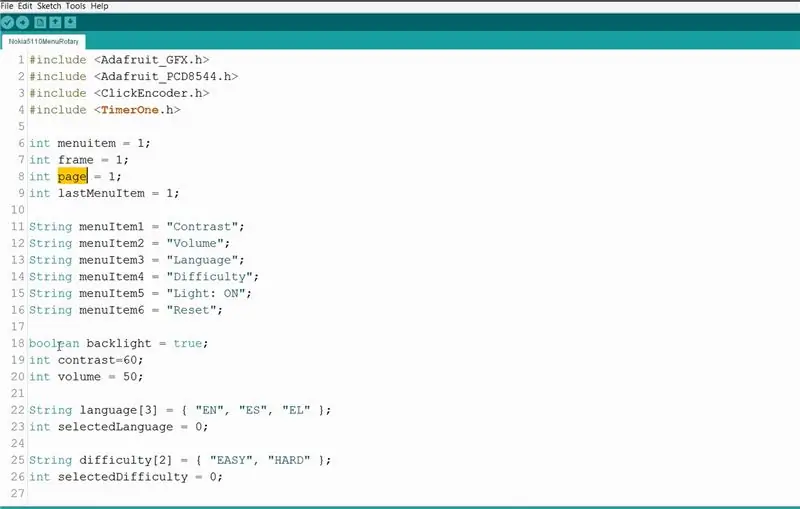
በዚህ ፕሮጀክት ውስጥ 4 ቤተ -መጻሕፍት እንጠቀማለን። ለማሳያ ሁለት ቤተ -መጽሐፍትን እንጠቀማለን ፣ እና ሁለቱን ለ rotary encoder እንጠቀማለን።
- Adafruit GFX:
- ኖኪያ 5110
- የኢኮደር ቤተ -መጽሐፍት:
- TimerOne ቤተ -መጽሐፍት-
በመጀመሪያ እኛ የ drawMenu ተግባርን እንመለከታለን። በማሳያው ላይ ምናሌውን ለመሳል ይህ ተግባር ኃላፊነት አለበት። ይህ ተግባር እያንዳንዱ ጥቂት ሚሊሰከንዶች ይባላል ፣ ስለዚህ በምናሌው ላይ ለውጥ ካለ ይህ ተግባር በማያ ገጹ ላይ ያለውን ምናሌ የማዘመን ኃላፊነት አለበት።
int menuitem = 1; int frame = 1; int ገጽ = 1; int lastMenuItem = 1;
እንዲሁም 3 በጣም አስፈላጊ ዓለም አቀፍ ተለዋዋጮች ፣ ተለዋዋጭ ገጽ ፣ ተለዋዋጭ ምናሌ ምናሌ እና ተለዋዋጭ ፍሬም አሉ። ተለዋዋጭ ገጹ በማያ ገጹ ላይ የትኛው በይነገጽ ማያ ገጽ እንደሚታይ ያስታውሳል። ስለዚህ ፣ የገጹ ተለዋዋጭ 1 ከሆነ እኛ በዋናው በይነገጽ ማያ ገጽ ውስጥ ነን ፣ እና ተለዋዋጭ 2 ከሆነ እኛ እሴቱን በተለዋዋጭ ላይ ባስቀመጥንበት ሁለተኛ በይነገጽ ማያ ገጽ ውስጥ ነን። የምናሌው ንጥል የተመረጠውን የምናሌ ንጥል ያስታውሳል። ስለዚህ ፣ እሴቱ 1 ከሆነ ፣ የመጀመሪያው የምናሌ ንጥል ተመርጧል ፣ ስለዚህ የ drawMenu ተግባር ይህንን የምናሌ ንጥል ከነጭ ፊደላት ጋር እንደ ጥቁር መሳል አለበት። የምናሌው ንጥል 2 ከሆነ ሁለተኛው የምናሌ ንጥል ተመርጧል እና የመሳሰሉት። የክፈፉ ተለዋዋጭ ፣ በማያው ላይ የትኛው ምናሌ እንደሚታይ ያስታውሳል። እኛ የፈጠርነው ምናሌ 6 ንጥሎችን ስለያዘ እና በአንድ ጊዜ 3 ን ብቻ ማሳየት የምንችል በመሆኑ የትኞቹ ንጥሎች በማያ ገጹ ላይ እንደሚታዩ ማወቅ አለብን። የክፈፉ ተለዋዋጭ ፣ ይህንን በትክክል ይነግረናል። የክፈፉ ተለዋዋጭ የ 1 እሴት ካለው ፣ የመጀመሪያዎቹ ሶስት የምናሌ ንጥሎችን እናሳያለን ፣ 2 ከሆነ ንጥሎችን 2 ፣ 3 ፣ 4 እና የመሳሰሉትን እናሳያለን።
ለምናሌ ንጥሎች ስሞችን የሚይዙ አንዳንድ ዓለም አቀፍ ተለዋዋጮችን ፈጥሬአለሁ በተቻለ መጠን ኮዱን ለመለወጥ ሞከርኩ። በዚህ መንገድ ፣ በኮድ ውስጥ ሳይፈልጉ የራስዎን ምናሌዎች በቀላሉ መፍጠር ይችላሉ።
ሕብረቁምፊ ምናሌItem1 = "ንፅፅር" ፤ የገመድ ምናሌItem2 = "ጥራዝ"; ሕብረቁምፊ ምናሌItem3 = "ቋንቋ"; ሕብረቁምፊ ምናሌItem4 = "አስቸጋሪ"; ሕብረቁምፊ ምናሌItem5 = "ብርሃን: በርቷል"; ሕብረቁምፊ ምናሌItem6 = "ዳግም አስጀምር";
ቡሊያን የጀርባ ብርሃን = እውነት;
int ንፅፅር = 60; int ጥራዝ = 50;
ሕብረቁምፊ ቋንቋ [3] = {"EN" ፣ "ES" ፣ "EL"};
int selectedLanguage = 0;
የገመድ ችግር [2] = {"EASY" ፣ "HARD"};
int የተመረጠ ችግር = 0;
በመጀመሪያ በኮዱ ውስጥ የሚያስፈልጉትን ሁሉንም ዓለም አቀፍ ተለዋዋጮች እናስጀምራለን። በመቀጠል ማሳያውን እናስጀምራለን። በሉፕ ተግባር ውስጥ ፣ በማያ ገጹ ላይ ያለውን ምናሌ ለመሳል መጀመሪያ የ drawMenu ተግባር ብለን እንጠራዋለን። ከዚያ እሴቱን ከሮታሪ ኢንኮደር እናነባለን እና አዝራሩ ከተጫነ ያረጋግጡ። ለምሳሌ ፣ እኛ በዋናው በይነገጽ ማያ ገጽ ላይ ከሆንን እና የመጀመሪያው የምናሌ ንጥል ከተመረጠ ፣ ከ rotary encoder የሚወጣው እሴት ከጨመረ ፣ የምናሌቴም ተለዋዋጭው ይጨምራል እና በሚቀጥለው ሉፕ ውስጥ የ drawMenu ተግባር እንደ ሁለተኛው ምናሌ ንጥል ይሳባል። አሁን የ rotary encoder ቁልፍን ከተጫንን ወደ ተለዋዋጭው እሴት ወደምናስቀምጥበት ወደ ሁለተኛው ገጽ እንሄዳለን። እንደገና የ rotary encoder ን በመጠቀም እኛ ተለዋዋጭውን እሴት ከፍ ማድረግ ወይም መቀነስ እንችላለን። አዝራሩን ከተጫንነው ወደ ዋናው ምናሌ ገጽ እንመለሳለን ፣ እና የገጽ ተለዋዋጭ ይቀንሳል።
ይህ ከዚህ ምናሌ በስተጀርባ ያለው መሠረታዊ ሀሳብ ነው። ለሁሉም የምናሌ ንጥሎች እና ገጾች ተመሳሳይ አሰራርን እንከተላለን። ኮዱ ውስብስብ ነው ፣ ርዝመቱ ከ 400 በላይ መስመሮች ነው። የተወሳሰበ ይመስላል ፣ ግን እርስዎ እራስዎ ከሞከሩ በቀላሉ በቀላሉ ሊረዱት እና ሊለውጡት ፣ ሊሰፉት እና በእራስዎ ፕሮጀክቶች ውስጥ ሊጠቀሙበት ይችላሉ። እንደተለመደው እዚህ የተያያዘውን ኮድ ማግኘት ይችላሉ።
ደረጃ 6 - ፕሮጀክቱን መሞከር

ኮዱን ከጫንን ፕሮጀክቱ እንደተጠበቀው እየሰራ መሆኑን ማየት እንችላለን። ዘንግን በመጠቀም ምናሌውን ወደ ላይ እና ወደ ታች ማሰስ እንችላለን እና የ rotary encoder አዝራርን በመጫን ማንኛውንም የምናሌ ንጥል መምረጥ እንችላለን። እንዴት አሪፍ ነው!
አሁን ለኖኪያ 5110 ኤልሲዲ ማሳያዎች ምናሌዎችን እንዴት እንደሚገነቡ ካወቅን ለፕሮጀክቶቻችን ተጨማሪ ባህሪያትን ማከል እና ለተጠቃሚ ምቹ ማድረግ እንችላለን። ዛሬ የሠራነው ይህ ቀላል ምናሌ ምንም እንኳን ሊሻሻል ይችላል። አዝራሩን ግዛቶች ሁል ጊዜ ከመፈተሽ ይልቅ ማቋረጫዎችን ልንጠቀም እንችላለን። በዚህ መንገድ የፕሮጀክቱን የኃይል ፍጆታ መቀነስ እና ኮዱን ማፅዳት እንችላለን። በመቋረጦች ላይ ቪዲዮ በቅርቡ አዘጋጃለሁ ስለዚህ ይከታተሉ። በዚህ ምናሌ ፕሮጀክት ላይ አስተያየትዎን መስማት እፈልጋለሁ። ጠቃሚ ሆኖ ያገኙትታል እና በማንኛውም ፕሮጀክትዎ ውስጥ ምናሌ ለመጠቀም አቅደዋል? እባክዎን ሀሳቦችዎን እና ሀሳቦችዎን ከዚህ በታች ይለጥፉ ፣ አመሰግናለሁ!
የሚመከር:
አርዱዲኖ OLED የማሳያ ምናሌ ለመምረጥ ከሚከተለው አማራጭ ጋር - 8 ደረጃዎች

አርዱinoኖ OLED ማሳያ ምናሌ ከሚመርጥ አማራጭ ጋር - በዚህ መማሪያ ውስጥ OLED ማሳያ እና ቪሱኖን በመጠቀም በምርጫ አማራጭ እንዴት ምናሌ ማድረግ እንደሚቻል እንማራለን። ቪዲዮውን ይመልከቱ
አርዱዲኖ ናኖን በመጠቀም ሮታሪ ኢንኮደር 4 ደረጃዎች

አርዱዲኖ ናኖን በመጠቀም ሮታሪ ኢንኮደር -ሰላም ሁላችሁም ፣ በዚህ ጽሑፍ ውስጥ አርዱዲኖ ናኖን በመጠቀም ሮታሪ ኢንኮደርን እንዴት እንደሚጠቀሙ አጋዥ ስልጠና አደርጋለሁ። ይህንን ሮታሪ ኢንኮደር ለመጠቀም የውጭ ቤተመጽሐፍት አያስፈልግዎትም። ስለዚህ መጀመሪያ ቤተመፃህፍትን ሳንጨምር በቀጥታ ፕሮግራሞችን መፍጠር እንችላለን። እሺ እንጀምር
በኖኪያ 5110 ኤልሲዲ ላይ የቀጥታ አርዱዲኖ ዳሳሽ ንባቦችን ያሳዩ 4 ደረጃዎች (ከስዕሎች ጋር)

በኖኪያ 5110 ኤልሲዲ ላይ የቀጥታ አርዱዲኖ ዳሳሽ ንባቦችን ያሳዩ - ከአርዱዲኖ ጋር ከሠሩ ምናልባት የአነፍናፊ ንባቦችን እንዲያሳዩ ፈልገው ይሆናል። ተከታታይ ሞኒተሩን መጠቀም ፍጹም ጥሩ ነው ፣ ነገር ግን አርዱዲኖ ባስ መሆን በፍጥነት እርስዎ ይሆናሉ ፣ እርስዎ ምናልባት በአንድ ነገር ላይ ንባቦችን እንዲያሳይ ይፈልጉ ይሆናል
በኖኪያ 5110 ማሳያ ላይ ብጁ ግራፊክስ - 7 ደረጃዎች

በኖኪያ 5110 ማሳያ ላይ ብጁ ግራፊክስ - ሄይ ሰዎች! Moxigen እዚህ። ከ 3 ዓመታት ገደማ በፊት 30 ብሎጎችን ወይም የመሳሰሉትን የግል ጣቢያዬን (inKnowit.in) ዘግቼዋለሁ። እኔ እዚህ ብሎግ ማድረጌን ቀጠልኩ ግን በፍጥነት ተነሳሽነት አጣሁ እና ሶስት ብሎጎችን ብቻ ጻፍኩ። ከብዙ ሀሳብ በኋላ እኔ ወሰንኩ
ወደ 'ላከ' ምናሌ ምናሌ ነገሮችን ያክሉ - 7 ደረጃዎች

ወደ ላከ' ምናሌ ውስጥ ነገሮችን ያክሉ - ወደ ላኪው ምናሌ ነገሮችን ከአንድ ቦታ ወደ ሌላ ቦታ ለመላክ ተስማሚ ምናሌ ነው ፣ ግን ብዙውን ጊዜ ነባሪ አማራጮች ብቻ አሉት። እንደ እድል ሆኖ ለቀላል ዝውውሮች በምናሌው ውስጥ አማራጮችን ማከል ይችላሉ
